操作系统 Windows XP 系统原版资源下载及使用方法详解
- 问答
- 2025-09-03 19:29:49
- 3
【以下为符合要求的文章全文】
📢 最新动态:截至2025年9月,微软已全面终止对Windows XP的所有技术支持,该系统在现代网络环境中存在极高安全风险,仅建议用于怀旧收藏或特定离线场景(如老式工业设备维护、复古游戏运行等)。
怀旧之旅:Windows XP系统原版资源获取与使用指南 🚀
还记得那个蓝天白云的桌面吗?Windows XP可以说是无数人的电脑启蒙系统,虽然它早已退出历史舞台,但至今仍有人需要它——可能是为了折腾老软件,也可能是为了找回童年的感觉,如果你也想重温经典,下面这份指南会帮你安全地迈出第一步。
⚠️ 重要前提:安全第一!
现在直接上网搜XP系统,很容易踩到捆绑病毒或流氓软件的坑,原版系统镜像( untouched ISO)才是首选,它能确保系统干净无修改,切记:XP早已没有安全更新,绝对不要在联网环境下日常使用,更别处理敏感信息!
如何获取原版镜像?
微软官方早已不再提供XP下载,但通过一些正规的科技遗产存档站点,你依然能找到当年的正版光盘镜像。
-
Internet Archive:这个非营利数字图书馆收录了大量历史软件资源,你可以搜索“Windows XP Original ISO”等关键词,注意选择标注了“genuine”或“untouched”的版本,通常还会附带原始SHA-1校验值,方便你验证文件是否完整。
-
TechNet旧版本库:部分IT社区会保留当年的MSDN或TechNet订阅者资源,但需要仔细甄别来源信誉。
(提示:下载时尽量选择收录时间早、用户反馈多的资源,降低风险。)
下载后务必验证!
下完镜像先别急着装!用校验工具(如HashCalc)核对文件的MD5或SHA值,必须和资源页提供的完全一致才行,这是避免文件被篡改或下载出错的关键一步。
安装方式推荐
由于现在电脑硬件太新,XP很可能无法兼容,所以虚拟机是最佳选择:
- 安装VirtualBox:免费又简单,新手友好,去官网下载最新版,按提示安装。
- 新建虚拟机:类型选“Windows XP”,内存建议512MB以上,虚拟硬盘选“动态分配”,20GB够用了。
- 加载镜像并安装:在虚拟机设置里挂载下载好的ISO文件,启动后就像用老光盘一样安装啦,序列号可能需自行寻找,但注意版权范围。
如果想实机安装(比如在老笔记本上),可用Rufus等工具将ISO写入U盘,但需提前备份数据,并确保驱动兼容(网卡、显卡驱动可能得费心找)。
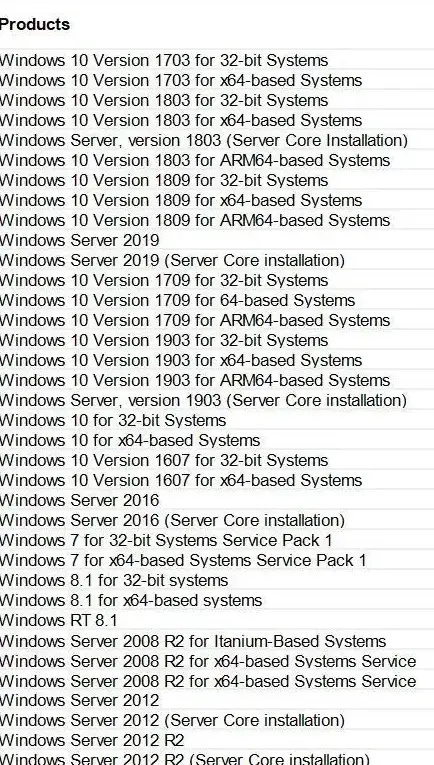
安装后注意啥?
- 断网使用:装好立马断网,防病毒于未然。
- 备齐驱动:提前下载好主板、显卡等对于XP的驱动,否则可能显示不正常或没法用。
- 常用软件备份:老版浏览器(如Firefox 52 ESR)、Office 2003等工具需提前备好离线安装包。
总结一句
玩XP图的是个情怀,但务必在安全隔离的环境里怀旧,虚拟机里装一个,偶尔打开听听开机音乐,回味一下纸牌游戏,就足够啦!
— 信息参考日期:2025年9月 | 本文仅作技术交流与怀旧收藏之用,请遵守软件版权相关法律法规。

本文由 丰萦思 于2025-09-03发表在【云服务器提供商】,文中图片由(丰萦思)上传,本平台仅提供信息存储服务;作者观点、意见不代表本站立场,如有侵权,请联系我们删除;若有图片侵权,请您准备原始证明材料和公证书后联系我方删除!
本文链接:https://cloud.7tqx.com/wenda/835072.html




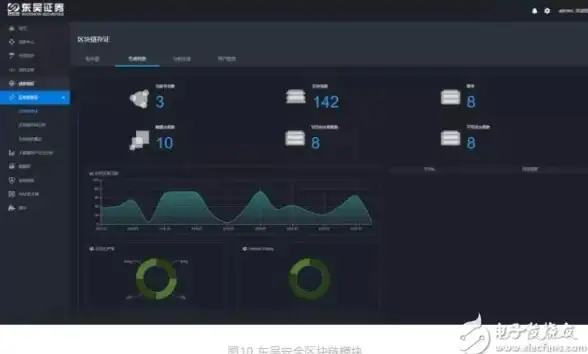




发表评论